I Migliori 10 Rimuovi Sfondo Online che sfruttano la AI nel 2025
da Nicola Massimo • 2025-10-23 19:13:59 • Soluzioni comprovate
La rimozione dello sfondo dalle immagini JPG può essere effettuata utilizzando strumenti online che supportano automaticamente la tecnologia AI. Se anche voi siete alla ricerca di uno di questi rimuovi sfondo JPG, l'elenco che segue vi sarà di grande utilità.
- Parte 1. 10 Rimuovi sfondo automatici online da JPG a PNG [Gratis e a Pagamento]
- Parte 2. Come rimuovere lo sfondo da un JPEG in batch
Come rimuovere in gruppo lo sfondo dalle foto con un solo clic
Trovate altre idee video nella Wondershare Video Community.
Parte 1. 10 Rimuovi sfondo automatici online da JPG a PNG [Gratis e a Pagamento]
Per rimuovere automaticamente lo sfondo dai file JPG sono disponibili diversi strumenti basati su browser. Senza dover scaricare alcun software, questi strumenti sono semplici da usare. I 10 migliori strumenti per la rimozione automatica dello sfondo da JPG a PNG sono elencati di seguito.
1. Remove BG
Strumento gratuito
Si tratta di uno strumento online gratuito basato sul browser che rimuove automaticamente lo sfondo dell'immagine aggiunta. Dopo l'elaborazione del file, è possibile visualizzare l'anteprima dell'originale come immagine con lo sfondo rimosso. L'immagine in qualità standard può essere scaricata gratuitamente.

Procedura per rimuovere lo sfondo da JPG:
Fase 1: aprire Remove BG e toccare il pulsante Upload Image per sfogliare e aggiungere l'immagine desiderata.
Fase 2: lo strumento caricherà l'immagine e inizierà l'elaborazione. L'interfaccia mostrerà l'anteprima del file elaborato. Se necessario, è anche possibile controllare l'anteprima del file originale.
Fase 3: toccare il pulsante Download per salvare l'immagine.
2. Experte Background Remover
Strumento gratuito
Si tratta di uno strumento online gratuito e semplice da usare che aiuta a rimuovere lo sfondo dalle immagini e a renderle trasparenti. Le immagini possono essere sfogliate per essere aggiunte o semplicemente trascinate nell'interfaccia. L'anteprima del file con lo sfondo rimosso può essere controllata dall'interfaccia e lo stesso può essere scaricato in qualità HD sul sistema.

Procedura per rimuovere lo sfondo JPG:
Fase 1: aprire Experte Background Remover e toccare Select Image per sfogliare e aggiungere l'immagine. Anche il drag and drop funziona qui.
Fase 2: L'immagine aggiunta viene elaborata rapidamente dallo strumento.
Fase 3: Controllare l'anteprima sull'interfaccia e per salvarla sul sistema locale, fare clic sul pulsante Download.
3. Adobe Spark
Strumento gratuito
Si tratta di uno strumento online semplice e gratuito che consente di aggiungere il file locale e di rimuoverne lo sfondo. Dopo che l'immagine è stata caricata ed elaborata, è possibile visualizzarne l'anteprima sull'interfaccia. L'immagine elaborata può essere scaricata sul sistema dopo l'iscrizione gratuita allo strumento.

Procedura per rimuovere lo sfondo da JPG online:
Fase 1: Aprire Adobe Spark e fare clic sull'opzione Sfoglia sul dispositivo per importare l'immagine.
Fase 2: L'immagine verrà aggiunta ed elaborata. L'interfaccia mostrerà l'anteprima dell'immagine con lo sfondo rimosso.
Fase 3: È necessario registrarsi gratuitamente per abilitare il download delle immagini elaborate.
4. PhotoScissors
Strumento gratuito
Si tratta di uno strumento gratuito basato sul browser che supporta immagini in formato JPG, PNG e WebP per la rimozione dello sfondo. Lo strumento può elaborare immagini di dimensioni fino a 10 MB e con una risoluzione di 4,2 MPx. È possibile scegliere l'opzione preimpostata per lo sfondo o selezionare un'immagine trasparente, colorata o un'altra. È disponibile anche la selezione dell'imbottitura. Le immagini elaborate a bassa risoluzione possono essere scaricate gratuitamente, mentre per quelle ad alta risoluzione è necessario acquistare dei crediti.

Procedura per l'elaborazione di JPG a sfondo chiaro:
Fase 1: Eseguire PhotoScissors e toccare Upload Image per sfogliare e importare l'immagine da elaborare.
Fase 2: Dopo aver aggiunto l'immagine all'interfaccia, selezionare lo sfondo desiderato tra le opzioni disponibili (sono disponibili anche impostazioni predefinite). Scegliere l'imbottitura in base alle esigenze.
Fase 3: toccare il pulsante Download nell'angolo in alto a destra e verrà chiesto di scaricare gratuitamente a bassa risoluzione o di acquistare il credito per scaricare ad alta risoluzione.
5. Removal.AI
Strumento gratuito
Se siete alla ricerca di uno strumento semplice e veloce, questo programma online è la scelta ideale. Un'interfaccia priva di fronzoli rende lo strumento facile da usare: basta aggiungere l'immagine desiderata e la tecnologia AI per la rimozione dello sfondo si occuperà del resto. È disponibile anche l'opzione Anteprima dei file. Per il download della risoluzione di base, lo strumento è gratuito, mentre per l'alta risoluzione è necessario pagare una tariffa.

Procedura per rimuovere lo sfondo da JPG:
Fase 1: Eseguire Removal.AI e per aggiungere l'immagine fare clic sul pulsante SCEGLI UNA FOTO.
Fase 2: L'immagine verrà aggiunta ed elaborata dallo strumento e sarà disponibile per l'anteprima.
Fase 3: Per salvarlo sul sistema locale, fare clic sul pulsante Download.
6. Slazzer
Per rimuovere lo sfondo dalle immagini in formato JPG, JPEG e PNG, questo è un buon strumento da utilizzare. I file vengono elaborati con AI e, dopo la rimozione dello sfondo, è possibile scaricare l'immagine sul sistema locale. Inoltre, è possibile aggiungere all'immagine altri sfondi personalizzati.
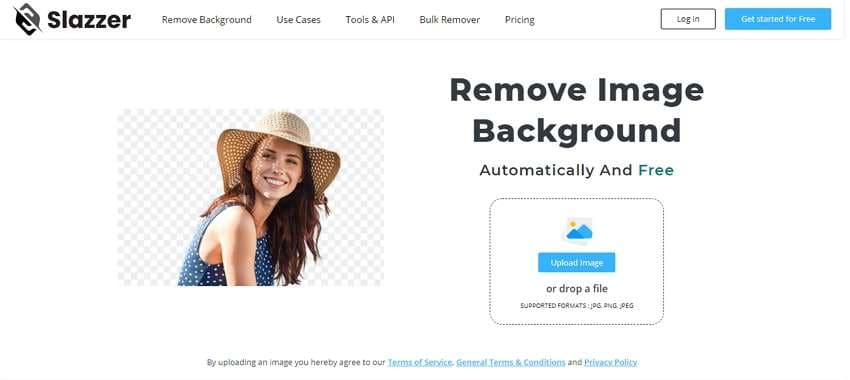
Passaggi su come rimuovere lo sfondo dalle immagini utilizzando Slazzer:
Fase 1: Avviare https://www.slazzer.com/ e toccare Upload Image per aggiungere l'immagine dal sistema locale.
Fase 2: L'immagine verrà aggiunta ed elaborata per rimuovere lo sfondo.
Fase 3: per personalizzare ulteriormente lo sfondo, fare clic sull'opzione Modifica immagine e sul pulsante Scarica per salvare l'immagine elaborata nel sistema.
7. Clipping Magic
Questo strumento basato sul browser consente di rimuovere lo sfondo originale di un'immagine e di renderlo trasparente o di qualsiasi altro colore desiderato. L'interfaccia è semplice e permette di aggiungere l'immagine attraverso la navigazione o il semplice trascinamento. Gli strumenti Mantieni, Rimuovi e Capelli possono essere utilizzati per una selezione ulteriormente raffinata di un'immagine. È disponibile anche un'opzione di ritaglio.

Procedura per rimuovere lo sfondo di un'immagine utilizzando Clipping Magic online:
Fase 1: in Clipping Magic fare clic su CARICA IMMAGINE per sfogliare o importare l'immagine da elaborare. Anche il drag and drop funziona qui.
Fase 2: L'immagine aggiunta apparirà nell'interfaccia con la parte selezionata dallo strumento. Utilizzando gli strumenti Mantieni, Rimuovi capelli e altre schede funzione è possibile selezionare la porzione da selezionare e rimuovere.
Fase 3: Una volta completate le impostazioni, toccare il pulsante Download per avviare l'elaborazione del file e salvare l'immagine nel sistema.
8. InPixio
Strumento gratuito
Si tratta di uno strumento online gratuito che consente di rimuovere lo sfondo dalle immagini presenti sul sistema o tramite il link. Lo strumento funziona direttamente dal browser, ha un'interfaccia semplice ed è rapido da usare. È sufficiente aggiungere l'immagine e questa verrà elaborata automaticamente. È anche possibile selezionare un'area dell'immagine da elaborare e salvare.

Passi per utilizzare InPixio per la rimozione dello sfondo JPG:
Fase 1: InPixio e per aggiungere l'immagine locale fare clic sul pulsante SCEGLI UNA FOTO. È anche possibile aggiungere il link al file o semplicemente trascinarlo.
Fase 2: Il file viene caricato nell'interfaccia, dopodiché è possibile utilizzare il cursore per ingrandire e selezionare la parte desiderata, se presente. Fare clic sul pulsante APPLICA per scegliere la porzione selezionata.
Fase 3: per salvare l'immagine con lo sfondo rimosso nel sistema locale, fare clic sul pulsante SCEGLI LA FOTO.
9. Lunapic
Si tratta di uno strumento completo per l'editing delle immagini, gratuito e in grado di supportare molteplici funzioni. Utilizzando il programma, lo sfondo dell'immagine può essere rimosso rapidamente e si può anche scegliere di mantenere uno sfondo colorato.
È possibile scegliere i colori dell'immagine e lo strumento li rimuoverà per renderli trasparenti. È possibile aggiungere non solo immagini locali, ma anche immagini online con link. Altri strumenti trasparenti supportati dal programma sono la bacchetta magica, l'alfa, la gomma e le forme.
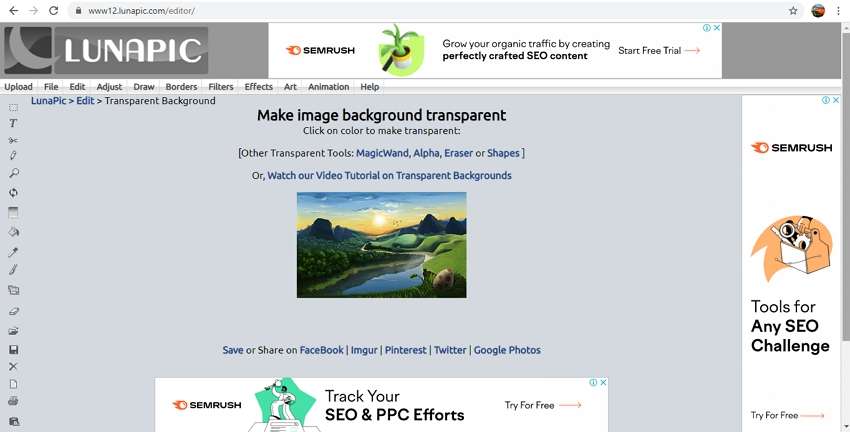
Istruzioni su come utilizzare Lunapic per rimuovere gli sfondi JPG online gratuitamente:
Fase 1: Avviare Lunapic e toccare il pulsante Scegli file per sfogliare e importare l'immagine. È anche possibile inserire l'URL dell'immagine.
Fase 2: Lo strumento caricherà l'immagine e chiederà di fare clic sul colore che si desidera rendere trasparente.
Fase 3: è possibile scegliere il livello di trasparenza e il tipo di sfondo necessario.
Fase 4: Fare clic sul pulsante Applica per confermare le modifiche.
Fase 5: lo strumento mostrerà l'anteprima dell'immagine elaborata che può essere scaricata localmente o condivisa sui social media.
10. Wondershare Pixcut
Questo strumento online è semplice e veloce da usare e rimuove automaticamente lo sfondo dalle immagini. I file possono essere sfogliati e aggiunti o semplicemente trascinati nell'interfaccia. Lo strumento mostra anche l'immagine prima e dopo la rimozione dello sfondo come riferimento.

Passi per utilizzare Wondershare Pixcut:
Fase 1: Aprire Wondershare Pixcut e toccare Upload Image per sfogliare e importare l'immagine.
Fase 2: L'immagine verrà caricata ed elaborata e l'anteprima della stessa apparirà sull'interfaccia.
Fase 3: per salvare l'immagine elaborata sul sistema locale in qualità standard, fare clic sul pulsante Download.
Parte 2. Come rimuovere lo sfondo da un JPEG in batch
Gli strumenti online sono ottimi quando è necessario elaborare pochi file e uno alla volta. Per l'elaborazione in batch di più file, un software professionale come Wondershare UniConverter è il migliore. Questo software versatile supporta diverse funzioni relative a immagini e video, tra cui la rimozione dello sfondo. La tecnologia AI del software garantisce la rimozione dello sfondo senza alcuna perdita di qualità. Il software supporta anche la conversione delle immagini e funziona quindi come strumento di rimozione dello sfondo da JPG a PNG.
Wondershare UniConverter - Il miglior convertitore video per Mac/Windows
-
Rimuovere automaticamente lo sfondo dalle immagini utilizzando l'intelligenza artificiale
-
Elaborazione in batch supportata
-
Supporto di formati come JPG, JPEG, PNG, BMP e GIF
-
I dettagli dell'immagine possono essere controllati prima e dopo il processo.
-
Ampia gamma di funzioni aggiuntive supportate, come l'editing, la conversione video, il download e altro ancora.
-
Supporto per Windows e Mac
Procedura per rimuovere lo sfondo utilizzando Wondershare UniConverter:
Fase 1 Aprire Wondershare UniConverter e scegliere Rimozione di Sfondo.
Avviare il software sul sistema e, dalla sezione Strumenti, scegliere la funzione Rimozione di Sfondo.

Fase 2 Importazione di file JPEG
Per sfogliare e importare i file JPEG dal sistema, fare clic sull'icona Aggiungi file o sul segno + al centro. Per la modalità batch, aggiungere più file.

Fase 3 Rimuovere lo sfondo
I dettagli dell'immagine possono essere controllati facendo clic sull'opzione Clicca per controllare i dettagli sopra l'immagine. La scheda Posizione file consente di scegliere la cartella in cui salvare le immagini elaborate.
Fare clic sul pulsante Inizia per avviare finalmente il processo di rimozione dello sfondo dalle immagini aggiunte.

Conclusione
Utilizzate gli strumenti online quando il budget è ridotto e devono essere elaborati solo pochi file. Per rimuovere lo sfondo dalle immagini senza compromettere la qualità e con funzioni aggiuntive, Wondershare UniConverter è un software professionale ideale.
 Converti in batch MOV in MP4, AVI, 3GP, WAV e viceversa facilmente.
Converti in batch MOV in MP4, AVI, 3GP, WAV e viceversa facilmente. 


Nicola Massimo
staff Editor
Commento(i)